
Inhaltsverzeichnis:
- Autor John Day [email protected].
- Public 2024-01-30 07:22.
- Zuletzt bearbeitet 2025-06-01 06:08.
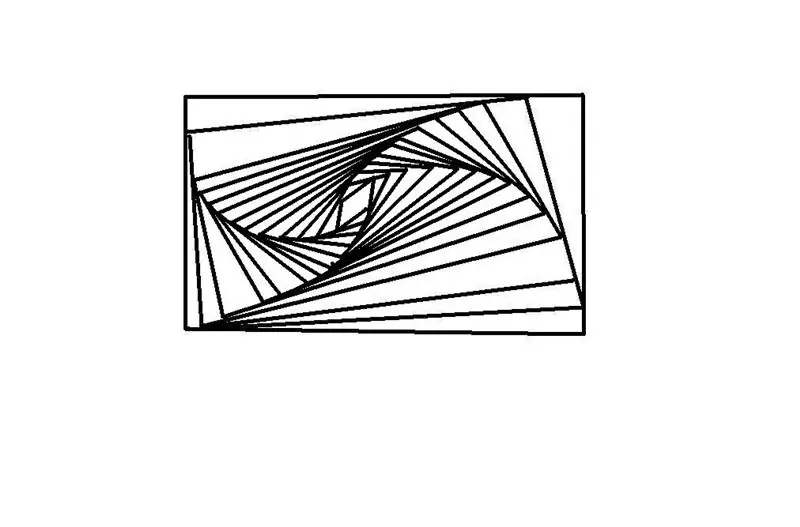
Ich zeige Ihnen, wie Sie mit Microsoft Paint oder einfach nur mit Bleistift und Papier ein tolles Design erstellen !!
PS Bitte bewerten und abstimmen für den Buchwettbewerb. Tausend Dank!
Schritt 1: So starten Sie
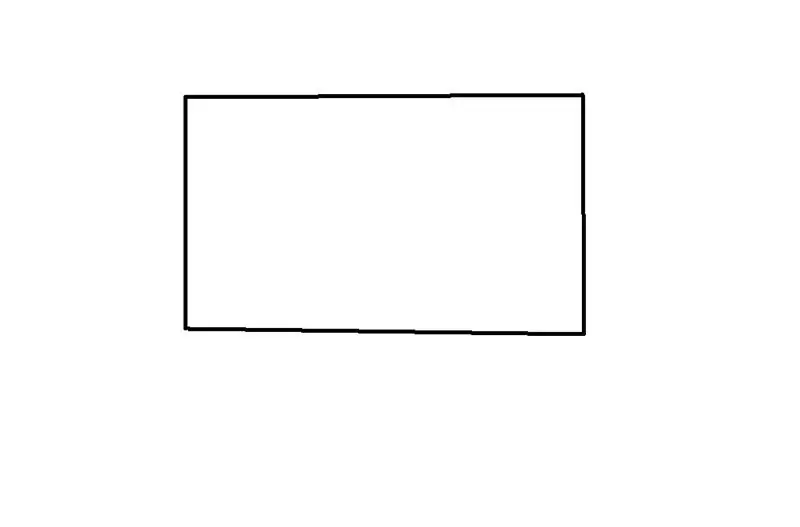
So starten Sie:
Nur ein Rechteck/Quadrat
Schritt 2: Den coolen Teil starten
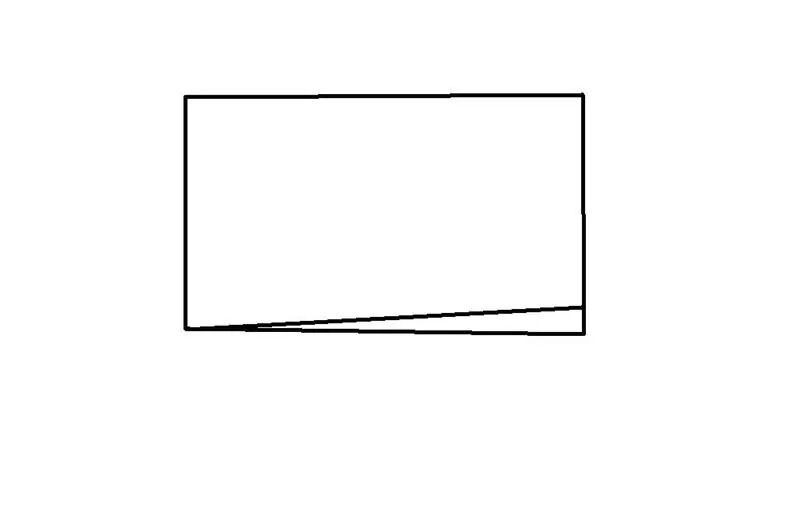
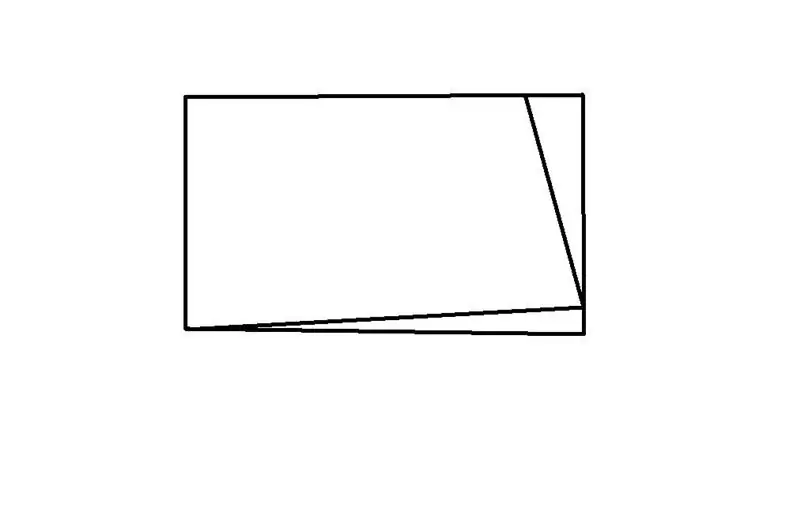
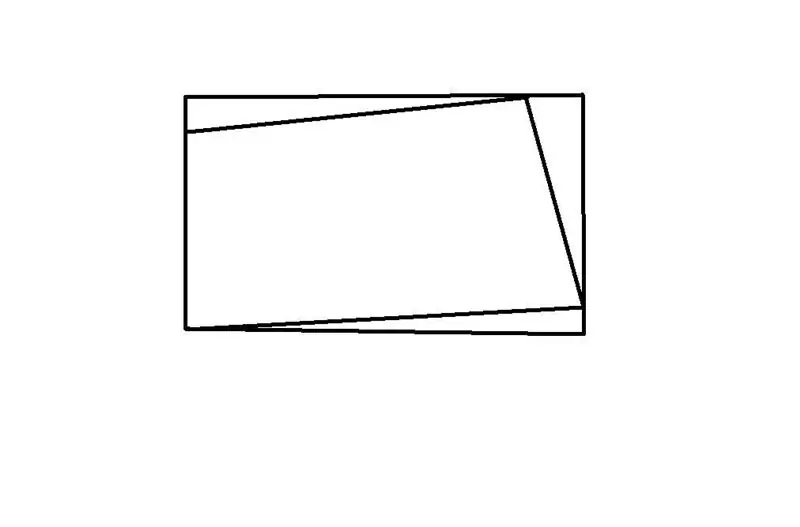
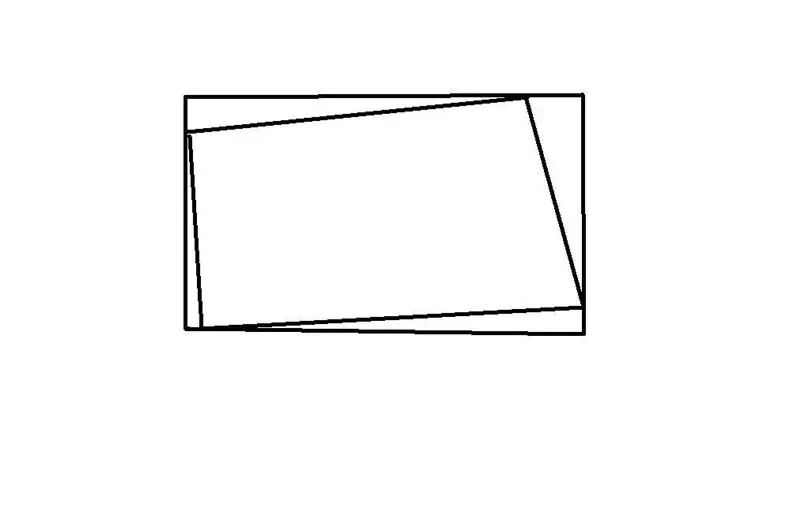
So beginnen Sie also mit dem tollen Insider-Zeug.
1. Gehen Sie leicht schräg nach oben ab. 2. Nachdem Sie die Seite getroffen haben, gehen Sie eine weitere leichte Neigung nach oben 3. Bringen Sie eine weitere Linie eine leichte Neigung zur linken Seite 4. Nachdem Sie diese Seite getroffen haben, schlagen Sie die Linie, mit der Sie begonnen haben
Schritt 3: Fortfahren
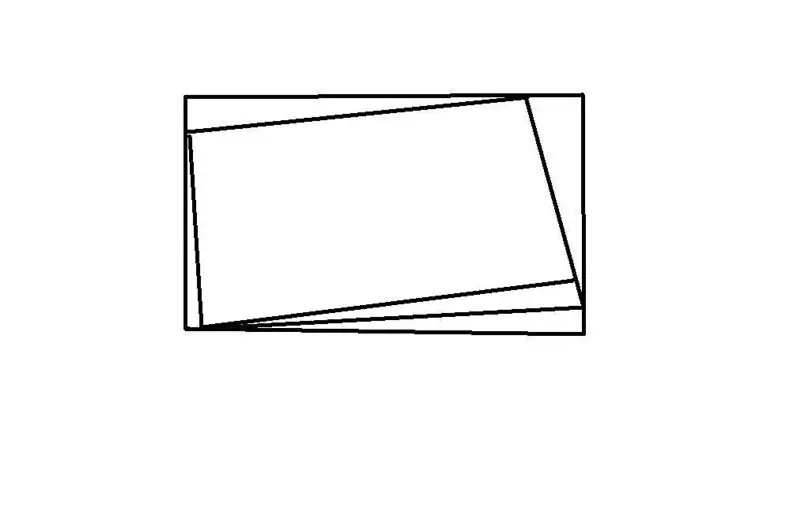

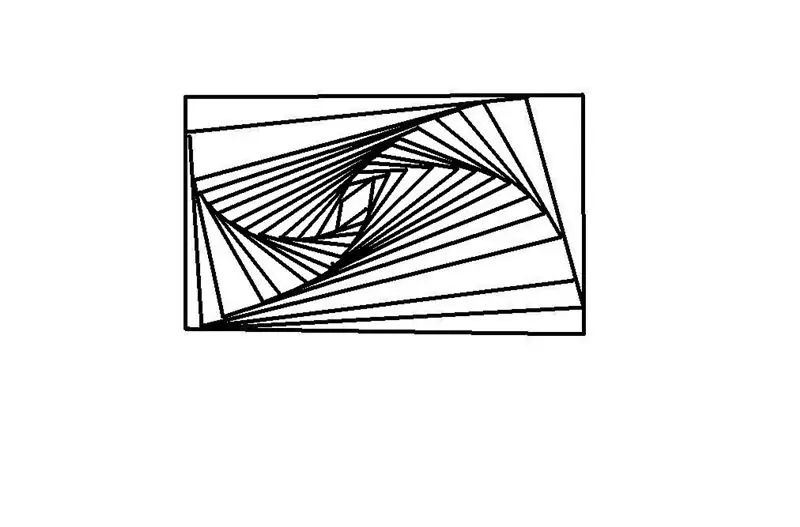
Bild # 1 - Wenn Sie das Muster fortsetzen, erhalten Sie so etwas.
Bild #2- Irgendwann, wenn Sie ein wenig weiter kommen, wird sich die Mitte "schließen". Bild # 3 - Fertiges Bild (ich denke, ich hätte noch ein paar mehr von diesem Muster machen können)
Schritt 4: Fertig
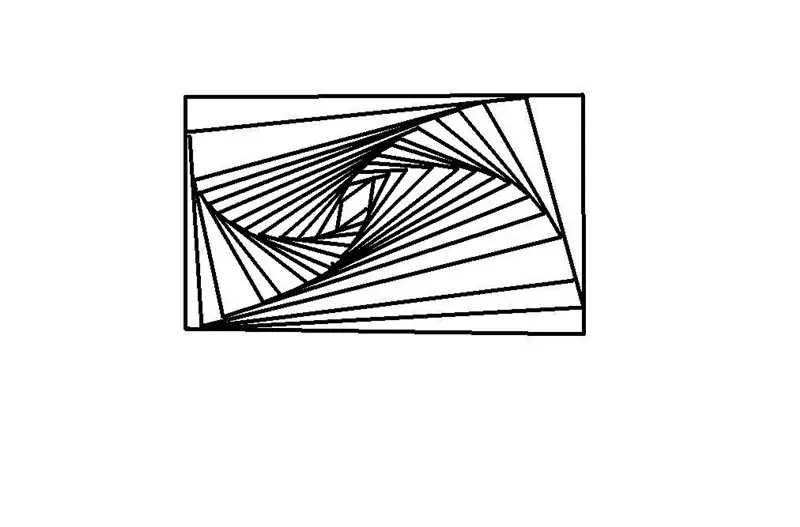
Nachdem Sie Ihr Muster erstellt haben, zeigen Sie es einigen Freunden und bringen Sie ihnen bei, wie man es macht. Dies ist mein erstes Instructable, also sag mir, wie du denkst!
PS Wenn Sie es in Mustern färben, sieht es fantastisch aus! Ich hätte Ihnen ein Bild gezeigt, aber mein Microsoft Paint hat sich so verhalten, als wäre es ein Bild, das von Google oder so verschwunden ist, was ich nicht getan habe.
Empfohlen:
So erstellen Sie eine UML für Java in Microsoft Visio: 4 Schritte

So erstellen Sie eine UML für Java in Microsoft Visio: Das Erstellen einer UML kann zunächst etwas einschüchternd wirken. Es gibt viele komplizierte Notationsstile, und es kann sich anfühlen, als gäbe es keine guten Ressourcen, um eine lesbare und genaue UML zu formatieren. Microsoft Visio macht jedoch das Erstellen einer UML-Qu
Videospiel-Tutorial-Design: 6 Schritte

Videospiel-Tutorial-Design: Ich bin ein Hobby-Spieleentwickler, mit meinen Hauptinteressen im Spieledesign und der Programmierung. Um meine Fähigkeiten zu üben und aufzufrischen, mache ich ab und zu einfache Spiele, die ich mit meinen Freunden und Geschwistern teile. Früher würde ich dem Pla die Regeln erklären
So verwandeln Sie Ihr Design in eine professionelle Leiterplatte - Mein Ansatz: 9 Schritte

So verwandeln Sie Ihr Design in eine professionelle Leiterplatte | Mein Ansatz: In diesem Beitrag werde ich meinen Ansatz zum Bau einer professionellen Leiterplatte in sehr wenigen detaillierten Schritten teilen. Ich habe auch ein Video desselben eingebettet, Sie können es sich ansehen oder den Beitrag für die detaillierte Erklärung weiterlesen. Beginnen wir also mit der
Fehlerbehebung bei einem PCB-Design?: 8 Schritte (mit Bildern)

Wie behebe ich ein PCB-Design?: Jedes Mal, wenn ich eine PCB entwerfe, möchte ich meine Grenzen ein wenig überschreiten und etwas ausprobieren, was ich noch nie zuvor ausprobiert habe. Dieses Mal wollte ich die Möglichkeit hinzufügen, dieses Board ohne externen Programmierer zu programmieren. Ich habe einige billige USB-zu-UART-Konverter namens CH gefunden
Farbverläufe in Microsoft Paint - Gunook

Farbverläufe in Microsoft Paint: So erstellen Sie einfache Farbverläufe in MS Paint
